Download BT-005A MyWayFit 活動量計 取扱説明書
Transcript
DESIGN FACTORY INC. BT-005A MyWayFit 活動量計 取扱説明書 0 ① はじめに ② 製品仕様 ③ 取扱上の注意 ④ MyWayFit 活動量計の対応デバイス ⑤ 充電方法 ⑥ MyWayFit アプリのインストール ⑦ メッセージの取得・確認方法 ⑧ 商品 ID 登録 ・ 商品 ID 登録、ネットワークパスワード設定 ・ 商品 ID リセット ⑨ アプリでの MyWayFit 活動量計のペアリング設定 ・ ペアリング設定 ・ デバイス、メモリの消去 ・ プロフィール設定 ・ プロフィールの消去 ⑩ MyWayFit 活動量計のモード切替 ⑪ 活動量計の使い方 ・ 活動量計の着用 ・ 活動量計の機能 ⑫ ねむり計の使い方 ・ ねむり計の着用 ・ ねむり計の機能 ⑬ MyWayFit アプリの使い方 ・ 活動量計/ねむり計の同期方法 ・ 活動量計アプリの使い方 ・ ねむり計アプリの使い方 ⑭ パスワードロックの方法 ・ パスワード設定 ・ パスワード変更 ⑮ MyWayFit アプリのアップデート ⑯ お問い合わせ先 1 ① はじめに ・MyWayFit 活動量計とは 毎日の消費カロリー、エクササイズ量、歩数、歩行距離、活動時間、平均速度とねむりをスマホアプリで簡単 に管理して、健康的な生活を送るための手助けをするワイヤレスタイプの活動量計&ねむり計です。 ・同梱品の確認 MyWayFit 活動量計のパッケージには以下のものが同梱されています。 □ MyWayFit 活動量計&ねむり計(本体) □ シリコンカバー(活動量計用) □ 充電用 USB ケーブル × □ 保証書 × × 1 1 1 □ アームベルト(ねむり計用) □ カンタン使い方ガイド × × × 1 1 1 2 ② 製品仕様 製品仕様 使用言語環境 日本語 Bluetooth 規格 Bluetooth4.0 電源 リチウムイオンポリマー充電池内蔵 使用可能時間 7∼10 日間 充電に要する時間 約 1 時間 30 分 素材 *ご使用状況によって異なります。 ABS 樹脂(本体)、シリコン(カバー)、 ポリエステル(アームベルト) 本体サイズ W26mm×52mm×13mm 記録メモリ 14 日間 *14 日間を超えると古い記録から削除されていきます。 通信範囲 約 10m *使用環境により異なる場合があります。 原産国 中国 機能 消費カロリー、エクササイズ量、歩数、距離、消費カロリー、活動時間、平均速度の記録。 活動量計 グラフ表示。 *付属のシリコンカバーを装着して計測 ねむり計 深い眠りの時間、浅い眠りの時間、覚醒状態時間の記録。グラフ表示。 *付属のアームベルトを装着してねむり時間を計測 3 ③ 取扱上の注意 この取扱説明書には、事故を防ぐための重要な注意事項と製品の取り扱い方が書かれています。よくお読みの 上、製品を安全に正しくお使いください。本製品をご使用中に生じたいかなる二次的損害についても補償いた しかねます。 誤った取り扱いをすると、火災や感電など思わぬ事故を招いたり、故障の原因になります。 [本体について] ・ 分解、改造、ご自分での修理は絶対におやめください。けがや故障の原因になります。 ・ 本製品は防水仕様ではありません。水につけたり、水をかけたりしないでください。 ・ 浴室など水気や湿気の多い場所、温度が極端に高い場所、強い磁気や振動のある場所、ホコリの多い 場所、雨天で直接または間接的に本体が濡れる場所での使用、保管はおやめください。 ・ 濡れた手で触らないでください。 ・ 強い衝撃を与えないでください。故障の原因になります。 ・ 使用中に異状を発見した場合は、直ちに使用をやめてください。 ・ 乳幼児の手の届かないところに置いてください。誤って飲み込むおそれがあります。 ・ 本製品を燃えるゴミに出さないでください。 [電池について] ・ MyWayFit 活動量計にはリチウムイオンポリマー充電池が内蔵されています。電池を交換することはで きません。 ・ 付属の充電用 USB ケーブルを使用し、この取扱説明書の通りに充電してください。 4 ④ MyWayFit 歩数計の対応デバイス [iOS] iOS5.1 以降 iPhone4S、iPhone5、iPhone5C、iPhone5S iPad 第 3 世代、iPad 第 4 世代、iPad mini、iPad mini Retina ディスプレイモデル、iPad Air iPod touch 第 5 世代 [Android] Android OS4.3、OS4.4 のスマートフォンで、Bluetooth4.0 が搭載されている機種 Samsung GALAXY S5 SC-04F、S5 SCL23、J SC-02F、Note 3 SC-01F、Note3 SCL22、S4 SC-04E NEXUS5 5 ⑤ 充電方法 本体下部のカバーをずらし、付属の充電用 USB ケーブルを用いて PC から充電してください。充電を開始する と本体液晶に下図の充電マークが表示されます。 ※ フル充電に要する時間は約 1 時間 30 分です。 電池充電レベル表示 100%充電 75%充電 50%充電 25%充電 10%充電 充電なし 6 ⑥ MyWayFit アプリのインストール ・iOS の場合 App Store で「 MyWayFit」を検索し、インストールします。 ・Android の場合 Google Play で「 MyWayFit」を検索し、インストールします。 7 ⑦ メッセージの取得・確認方法 ・新着メッセージの取得 アプリご使用上の案内や注意等が配信される時があります。その場合、アプリを起動した時に、 「新着メッセー ジ」アイコンが表示されメッセージを取得します。 ※メッセージが配信された日から 1 週間アプリを起動せずメッセージを 取得しない場合は新着メッセージは削除され取得できなくなります。 ・メッセージの確認 1. 設定画面の「メッセージリスト」をタップします。 2. 取得済のメッセージリストが表示され、タイトルをタップすると詳細が表示されます。 8 ⑧ 商品 ID 登録 ・商品 ID、ネットワークパスワードの設定 1. MyWayFit アプリを開き、活動量計アイコンをタップすると、商品 ID とネットワークパスワードの入力画 面が開きます。 ※ID 登録画面で「後で登録」をタップすると商品 ID の登録をせずに アプリを使用できます。 2. 商品 ID 欄にパッケージに同梱されている保証書裏面の 20 桁の商品 ID を入力してください。 jw150-qygk1-vovqa-cwxub 3. 任意のネットワークパスワード(4 桁数字)を設定し、「登録」をタップして完了です。 ※商品 ID・ネットワークパスワードを登録しなくて もアプリを使用することはできますが、適切な サポートのために必ず登録してください。 ※商品 ID を登録することにより、データをサーバー へ保存できます (使用言語環境が日本語の場合のみ)。 9 ・商品 ID リセット 1. 設定画面の「商品 ID 変更」から「活動量計&ねむり計」をタップします。 ※「歩数計&ねむり計」は操作できません。 2. 「商品 ID のリセット」をタップすると、2 回確認メッセージが表示され、2 回とも「はい」を選択すると、 商品 ID のリセットが完了します。 ※商品 ID をリセットすると、保存されている活動量等のデータが全て削除されます。 10 ・ネットワークパスワードの変更 1. 「商品 ID 変更」画面から「パスワード変更」をタップします。 2. 「新しいパスワード」欄に新しいパスワード(半角 4 桁数字)を入力し、 「パスワード変更」をタップして 完了です。 11 ⑨ アプリでの MyWayFit 活動量計のペアリング設定 ※ はじめにご使用になる場合、必ず本体を充電してください。本体にはあらかじめ充電されておりますがア プリとのペアリングに不十分な場合がございます。 ・ペアリング設定 1. MyWayFit アプリを開きます。 2. 画面左下の 設定アイコン、または活動量計画面右下の 3. 設定ページの接続の「活動量計&ねむり計」をタップします。 ※「歩数計&ねむり計」は使用できません。 別売の「BT-001 MyWayFit 歩数計」をご購入ください。 12 設定アイコンをタップします。 4. Bluetooth® Smart を「ON」にします。 5. 本 体 裏 の リ セ ッ ト を 一 度 押 し て か ら 本 体 の ボ タ ン を 一 度 押 す と 、 液 晶 表 示 が 「 DISCONNECT 」 か ら 「CONNCTING」に変わります。 6. デバイス欄に本体の「BT-005A XXXX 未接続」と表示されたのを確認してからタップします。 7. デバイス欄の表示が「接続済」となり、本体液晶に「CONNECTED」と表示されたらペアリング設定完了で す。 13 ・デバイス、メモリの消去方法 1. ペアリング状況が「接続済」のときに、アプリ画面下部に「デバイス消去」、「メモリ消去」が表示されま す。 2. 「デバイス消去」をタップすると「デバイスを消去しますか?」とメッセージが表示され、 「はい」をタッ プするとペアリング中のデバイスが消去されます。 3. 「メモリ消去」をタップすると「メモリを消去しますか?」とメッセージが表示され、 「はい」をタップす るとデバイス内に保存されている活動量のデータが消去されます。 14 ・プロフィール設定 1. アプリの設定ページの「プロフィール」をタップします。 2. 名前、性別、計測単位、年齢、身長、体重、歩幅を入力及び選択します。 名前 任意の名前を入力します。 性別 男性/女性を選択します。 計測単位 設定可能範囲 メートル(メートル法)/English(ヤード・ポ ンド法)を選択します。 メートル 年齢 English 5 歳∼99 歳 身長 100cm∼200cm 3ft∼6ft 体重 30kg∼136kg 66lb∼300lb 歩幅 30cm∼150cm 12in∼59in 3. 液晶表示が「DISCONNECT」の時に、本体のボタンを長押して「CONNECTED」と表示され同期モードと なり、プロフィールの画面右上の「更新」が青く表示されたことを確認してからタップします。 15 4. OK をタップしてプロフィール設定完了です。 ・プロフィールの消去 1. プロフィールの設定ページ下部の「プロフィールの消去」をタップします。 2. 「データを削除しますか?」とメッセージが表示され、 「はい」をタップするとプロフィールデータが消去 されます。 16 ⑩ MyWayFit 活動量計のモード切替 本体のボタン操作でモードを切り替えます。 ・ボタンを押すたびに「消費カロリー」⇒「エクササイズ量」⇒「歩数」⇒「歩行距離」⇒「活動時間」⇒ 「時計(電池残量)」⇒「MODE」の順に表示が切り替わります。 ・MODE が「DISCONNECT」の時が活動量の計測モードです。 ・MODE が「CONNECTED」の時が同期モードで、アプリへのデータ同期ができます。 ・MODE 以外の時(DISCONNECT/ CONNECTING/ CONNECTED)にボタンを 3 秒以上長押しすると、ねむり計 モードになり、睡眠を計測します。もう一度 3 秒以上長押しすると、活動量の計測モードに戻ります。 17 ⑪ 活動量計の使い方 ・活動量計の着用 MyWayFit 活動量計は 3 軸センサーを内蔵した 3D 活動量計です。計測の精度を高める為には下図のように体幹 周辺に着用することを推奨します。衣類に着用するために、シリコンカバーが同梱されています。 ・活動量計の機能 本体を活動量計モードにして衣類に着用して普段通りの生活をしているだけで、消費カロリーやエクササイズ 量等を計測します。 ※本体が同期モード、ねむり計モードの場合は計測できません。 歩数 最大 350,000 歩(初期設定目標 10,000 歩) 歩行距離 最大 500km(初期設定目標 8km) 消費カロリー 最大 65,535kcal(初期設定目標 5,000kcal) エクササイズ量 最大 1,000EX 活動時間 最大 24 時間 平均速度 歩行距離(km)/活動時間(時) 以下のような場合には、歩数や活動量を正しく測れないことがあります。 ◆正しく装着していないとき ・ 活動量計を体幹に着用しておらず不規則に動くとき。 ◆不規則な歩行やジョギングをしたとき ・ スリ足のような歩き方。 ・ サンダル、下駄、草履などの履物での歩行。 ・ 混雑した街中を歩くときなどの歩行の乱れ。 ◆上下運動や振動の多い所で使用したとき ・ 立ったり、座ったりする動作。 ・ 階段や急斜面の昇り降り。 ・ 乗り物に乗車中の上下振動または横ブレ。 18 ⑫ ねむり計の使い方 ・ねむり計の着用 ねむり計用にパッケージにアームベルトが同梱されています。 本体がねむり計モードになっていることを確認後、アームベルトのポケットに本体を入れてご使用ください。 ※アームベルトはねむり時間を計測するためのものです。就寝時にご使用ください。 ・ねむり計の機能 ねむり計モードに設定した時間を「就寝」、ねむり計モードから活動量計モードに戻した時間を「起床」として、 寝ている間の寝返りなどを記録して、就寝時間における深いねむり時間、浅いねむり時間、覚醒時間を計測し ます。 ※1 日に 2 回以上ねむりを計測する場合には、トップページに表示される円グラフの表示は一番長いねむり時 間を表示します。 19 ⑬ MyWayFit アプリの使い方 ・活動量計/ねむり計の同期方法 本体に記録した計測データをアプリに同期します。 1. MyWayFit アプリを開き、活動量計アイコンをタップします。 2. 本体の液晶表示が「DISCONNECT」の時にボタンを長押しし、同期モード「CONNECTED」にします。 3. 活動量計/ねむり計のアプリ画面で右上の が赤になっていることを確認してタップします。 4. アプリ画面に「同期中」と表示された後、同期が完了します。 ※ アプリが歩数計表示の場合で、同期時 1 日の目標歩数に達していないときは、 「XXXX-YY-ZZ : [目標達成にむけて頑張りましょう!!]」と表示され、すでに 1 日の目標歩数を達成している ときは「XXXX-YY-ZZ : [Congratulations!!本日の目標達成!!]」と表示されます。 ※ アプリとの同期は活動量計、ねむり計それぞれのアプリごとに行う必要があります。 目標達成済の場合 目標未達成の場合 20 ・活動量計アプリの使い方 1.活動量計アプリの画面表示 ① ② ⑤ ② 電池残量表示 ③ 最後に同期した日 ③ ④ ① 同期マーク ④ 日付(タップするとカレンダーが表示され、アプリ画面で表示したい ⑥ 日を選択できます) ⑤ 日付表示を前日にする ⑦ ⑬ ⑯ ⑥ 日付表示を翌日にする(当日より先の日付には変わりません) ⑦ 歩数データ ⑧ ⑭ ⑰ ⑧ 歩行距離データ ⑨ 消費カロリーデータ ⑨ ⑮ ⑱ ⑩ ⑩ 活動時間データ ⑪ 平均速度データ ⑫ エクササイズ量データ ⑫ ⑪ ⑬ 歩数の達成度 ⑭ 歩行距離の達成度 ⑮ 消費カロリーの達成度 ⑯ 歩数の目標値(初期設定 10,000 歩) ⑰ 歩行距離の目標値(初期設定 8km) ⑱ 消費カロリーの目標値(初期設定 5,000kcal) 活動量計アプリのトップ画面で、画面を右から左へスワイプすると、歩数・距離・消費カロリー・エクササイ ズ量・活動時間の積算表示画面(合計/日/週間/月間/年間)、歩数・消費カロリーのグラフ表示画面(週間/月間 /年間)、距離・活動時間のグラフ表示画面(週間/月間/年間)、エクササイズ量のグラフ表示画面(週間/月間/ 年間)に切り替わります。 積算表示画面 歩数・消費カロリーのグラフ 距離・活動時間のグラフ 21 エクササイズ量のグラフ 2. 目標設定値の変更方法 歩数、歩行距離、消費カロリーの目標を変更したいときは、歩数計アプリトップ画面の目標値をタップすると、 数値入力用のキーボードが画面内にあらわれ、目標値を変更することができます。 (設定可能最大目標値:歩数 99,999 歩、距離 999km、消費カロリー99,999kcal) 入力した目標値に基づいて達成度が自動で変わります。 3. カレンダーの表示 アプリの「④日付」をタップするとカレンダーが表示され、アプリの画面で表示したい日を選択できます。 アプリの画面内の日付以外の部分をタップするとカレンダー表示は消え、元の画面に戻ります。 22 ・ねむり計アプリの使い方 活動量計アプリの下部 ねむり計をタップすると、ねむり計アプリの画面表示になります。 1.ねむり計アプリの画面表示 ① ④ ⑤ ② ① 同期マーク ③ ⑥ ② 電池残量表示 ③ 最後に同期した日 ④ 日付(タップするとカレンダーが表示され、アプリ画面で表示したい日を選択で きます) ⑤ 日付表示を前日にする ⑥ 日付表示を翌日にする(当日より先の日付には変わりません) ⑦ 就寝時間(総睡眠時間) ⑫ ⑧ 就寝したときの時間(本体をねむり計にセットした時間) ⑩ ⑨ 起床したときの時間(本体を活動量計に戻した時間) ⑫ ⑪ ⑪ 就寝時間における浅い眠りの時間(寝返りなどで熟睡していない時間) ⑦ ⑧ ⑩ 就寝時間における深い眠りの時間 ⑨ ⑫ 就寝時間における覚醒時間(覚醒に近い状態の時間) ⑬ ねむり状態の推移グラフ ねむり計アプリのトップ画面で画面を右から左へスワイプすると、ねむり結果のリスト表示画面(日/週間/月 間/年間)、睡眠時間・ねむり効率のグラフ表示画面(週間/月間)に切り替わります。 ねむり結果のリスト表示画面 睡眠時間グラフ 23 ⑭ パスワードロックの方法 アプリをロックするためにパスワードを設定できます。 (初回に登録するネットワークパスワードとは異なります。別途ご設定ください。) ・パスワードの設定 1.アプリの設定ページを開き、「パスワードロック」をタップします。 2.任意の 4 桁のパスワードを設定します。 3.確認用に 2 で設定したパスワードを再入力すると、アプリのパスワードロックが「オン」になります。 24 ・パスワードロックの解除 1.アプリのパスワードロックが「オン」になっている状態で「パスワードロック」をタップします。 2.「パスワードロックオフ」をタップします。 3.設定したパスワードを入力するとパスワードロックが「オフ」になります。 25 ・パスワード変更 1.アプリのパスワードロックが「オン」になっている状態で「パスワードロック」をタップします。 2.「パスワード変更」をタップし、既存のパスワードを入力します。 3..新しいパスワードを設定します 4.確認用に 3 で設定した新しいパスワードを入力して設定完了です。 26 ⑮ MyWayFit アプリのアップデート MyWayFit の新機能追加、バグ修正のために、アップデートが行われる場合があります。その場合は App store/Google Play よりアップデートしてください。 ⑯ お問い合わせ先 株式会社デザインファクトリー www.designfactory.co.jp フリーダイヤル 受付時間 0120-974-625 10:00∼17:00 (土日、祝日、年末年始、夏期休業日を除く) [email protected] 27




























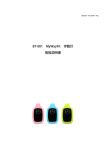

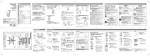
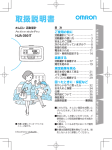
![全文 [PDF:934KB]](http://vs1.manualzilla.com/store/data/006656965_3-3dce76098dcc0d5617564ab0f4ef89ce-150x150.png)

